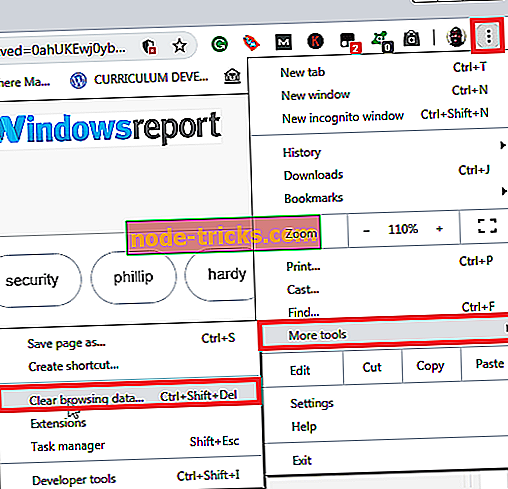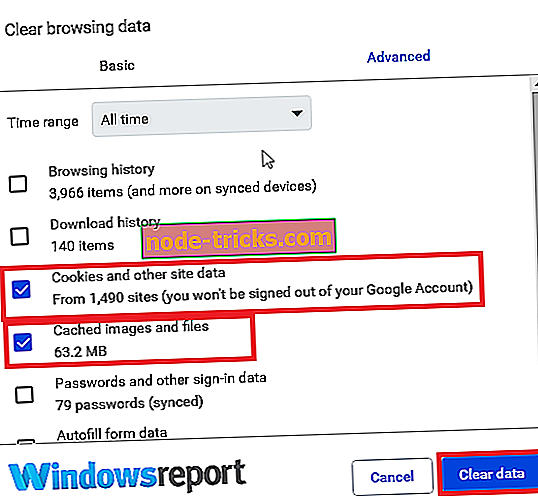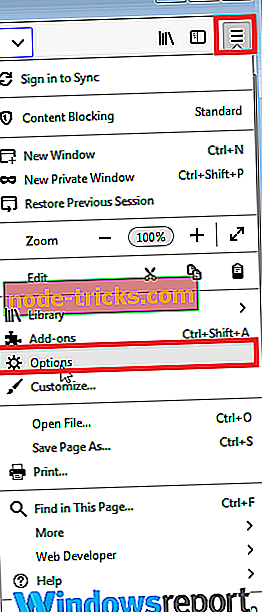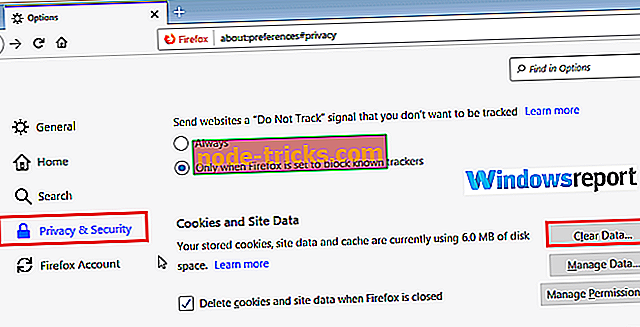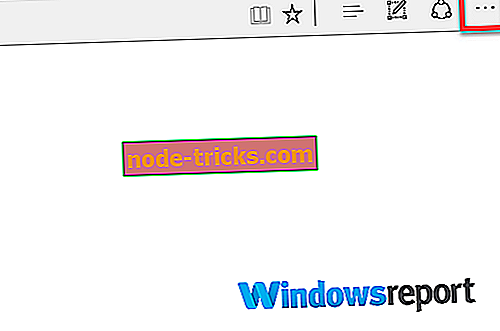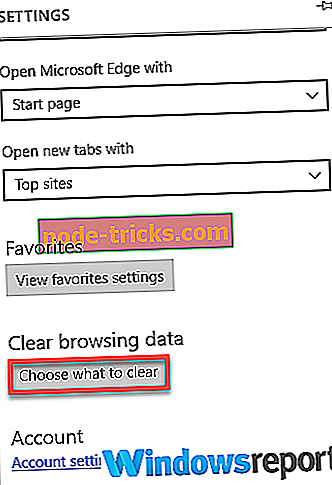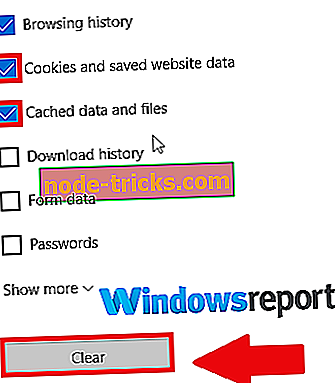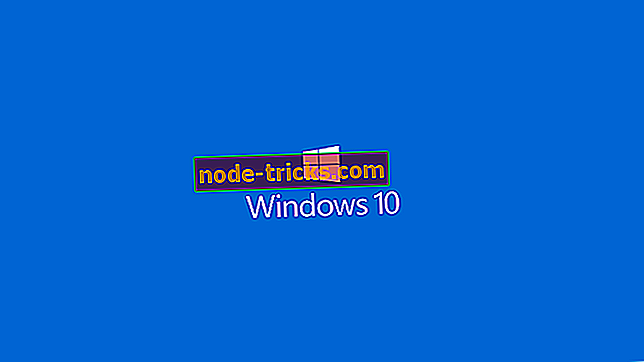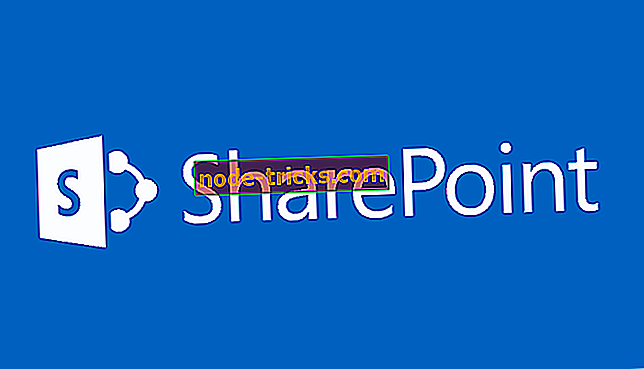Mūsu beigu PayPal kļūdā radās kļūda [Fix]
Ja jūs bieži izmantojat Paypal, iespējams, ka mūsu PayPal kļūdas dēļ kaut kas nepareizi . Šī problēma var rasties, mēģinot atiestatīt paroli vai mēģinot pieteikties savā PayPal kontā.
Turklāt problēma, kas dažkārt tiek papildināta ar ziņojumu par PayPal, kam ir dažas problēmas, aizpildot pieprasījumu, var rasties arī, mēģinot izrakstīties no tiešsaistes veikala.
Tagad, Paypal mēģina pašizlabot sakabinātāju, un daži lietotāji patiešām izdodas veikt nepieciešamo darījumu pēc atkārtotas mēģināšanas dažas minūtes vēlāk. Tomēr ir lietas, ko jūs varat darīt, lai labotu nepatīkamo jautājumu. Ejam caur tiem:
Kā es varu noteikt Izskatās, ka kaut kas nepareizi PayPal kļūda?
- Pagaidiet, tad mēģiniet vēlreiz
- Notīriet pārlūkprogrammas kešatmiņu un sīkfailus
- Mainiet pārlūkprogrammu
- Citi padomi
- Sazinieties ar PayPal atbalstu
1. Pagaidiet, tad mēģiniet vēlreiz
Kā jau minēju, mūsu gala kļūda kaut kas nepareizi ir tikai īslaicīgs traucējums, un tas pats var aiziet.
Tādēļ, pirms mēģināt vēlreiz, pagaidiet dažas minūtes.
2. Notīriet pārlūkprogrammas kešatmiņu un sīkfailus
Uzkrāta pārlūkošanas vēsture, sīkfaili, paroles un cita pārlūkošanas informācija var palēnināt pārlūkošanas programmatūru un padarīt to nestabilu.
Pēc tam tas var novest pie Kaut kas nepareizi mūsu gala kļūdas ziņojumā. atrisiniet šo problēmu, iztīrot kešatmiņu šādi:
- Atveriet pārlūku Chrome.
- Noklikšķiniet uz Vairāk (augšējais labais stūris).
- Atlasiet Citi rīki un pēc tam Notīrīt pārlūkošanas datus .
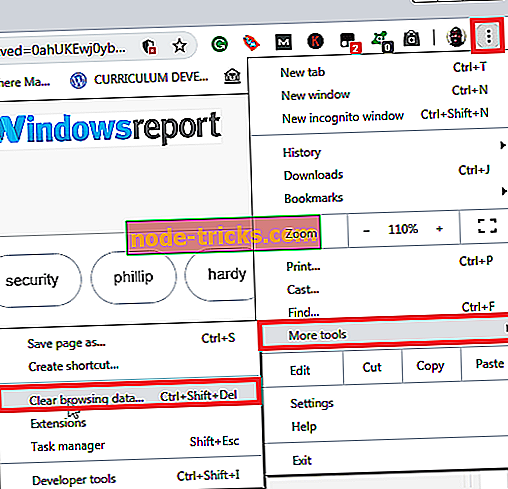
- Izvēlieties atbilstošu laika diapazonu vai izvēlieties Visu laiku, lai dzēstu visu.
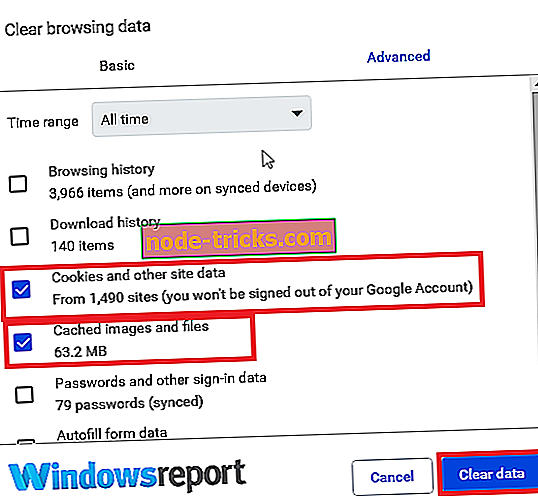
- Atzīmējiet izvēles rūtiņas blakus Sīkfaili un citi vietnes dati, kā arī kešatmiņā saglabātie attēli un faili (skatīt iepriekš), pēc tam noklikšķiniet uz Notīrīt datus .
Firefox
- Firefox izvēlieties izvēlnes pogu (trīs horizontālās joslas) un pēc tam izvēlieties Iespējas .
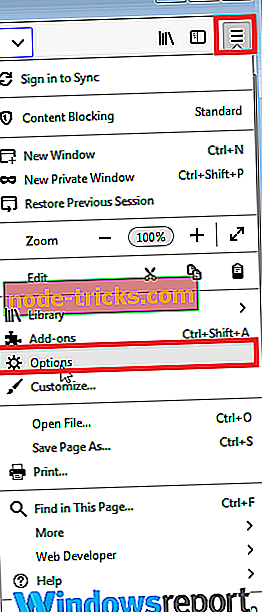
- Izvēlieties paneli Privātums un drošība .
- Sadaļā Sīkfaili un vietņu dati noklikšķiniet uz Notīrīt datus….
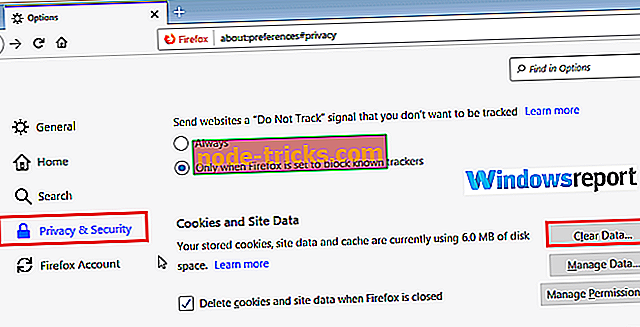
- Ar kešatmiņā ievietoto tīmekļa satura pārbaudi noklikšķiniet uz pogas Notīrīt .
Mala
- Atveriet Microsoft Edge, noklikšķiniet uz trim punktiem ekrāna augšējā labajā stūrī un pēc tam izvēlieties Iestatījumi .
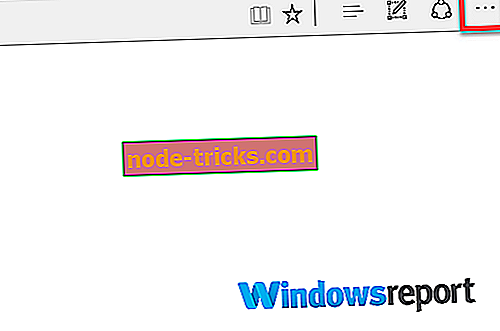
- Atrodiet sadaļu Nodzēst pārlūkprogrammas datus un noklikšķiniet uz Izvēlēties, ko dzēst .
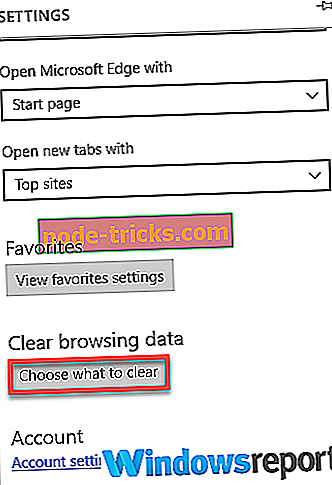
- Pārbaudiet atbilstošos lodziņus, tostarp kešatmiņā saglabātos datus un failus .
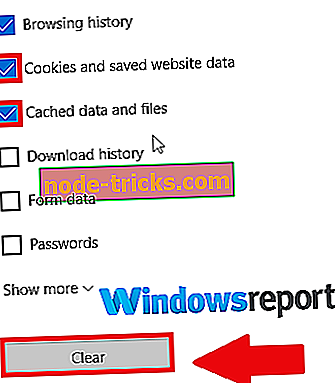
- Noklikšķiniet uz pogas Notīrīt .
3. Mainiet pārlūkprogrammu
Iespējams, ka jūsu pārlūkprogramma ir ļoti slikta, jo tā ir ļaunprātīga programmatūra, kaitīgi pārlūku paplašinājumi un kļūdaini spraudņi, tāpēc vienīgais risinājums varētu būt pāreja uz jaunu pārlūkošanas programmu.
Tātad, mēģiniet izmantot Firefox, Edge vai Chrome, lai piekļūtu PayPal. Ja problēma joprojām parādās, rīkojieties šādi.
4. Citi padomi
Citi veidi, kā jūs varat izmantot, lai risinātu kaut ko, mūsu galā nepareizi PayPal pazeminājums ietver mēģinājumu pieteikties PayPal no cita datora (citā interneta savienojumā) vai pat jūsu tālrunī.
Un vienmēr mēģiniet atsvaidzināt lapu jebkurā laikā, kad esat pieteicies, un PayPal problēma, kā tas parādās. Joprojām, jūsu antivīruss varētu būt messing up jūsu PayPal vārti vēlreiz, kas šo nagging jautājums.
Tādēļ mēs iesakām uz laiku apturēt aizsardzību un redzēt, vai maksājumu pakalpojumu sniedzējs darbosies.
5. Sazinieties ar PayPal atbalstu

Ja pēc visiem šiem mēģinājumiem nav izdevies noteikt kaut ko, mūsu beigu PayPal jautājumā notika nepareizi, sazinoties ar viņu atbalsta komandu.
Varat sākt, rakstot tos e-pastā, kas izskaidro jūsu situāciju.
Darbības:
- Piesakieties, kā parasti, savā PayPal kontā.
- Noklikšķiniet uz Sazināties ar mums (pārbaudiet saiti pie mājas lapas apakšas).
- Atlasiet tēmu un apakštēmu, kas vislabāk atbilst tam, kas kaut kas notika nepareizi mūsu gala PayPal vainas dēļ.
- Noklikšķiniet uz Nosūtīt mums, kā parādīts.
- Ierakstiet ziņojumu, kurā aprakstīti dati, un noklikšķiniet uz Sūtīt e-pastu .
Jūs varat arī piezvanīt uz PayPal atbalstu 000 1 402-935-2050.
Vislabāk nav atlasīt nevienu opciju, kad notiek zvans. Tā vietā, pagaidiet, līdz jūs pārvedat uz kādu no viņu aģentiem. Varat arī nospiest taustiņu 0 vai pateikt vārdu „Aģents”, lai piekļūtu aģentam.
Tur jums iet, tie ir daži risinājumi, kas varētu palīdzēt jums ar kaut ko nepareizu mūsu gala PayPal kļūda, tāpēc pārliecinieties, ka izmēģināt tos visus.
VAIRĀK IZSTRĀDĀJUMI, KAS JUMS JŪS PĀRBAUDE
- Ko darīt, ja Microsoft Store nepieņem PayPal maksājumu
- Fix: Antivirus bloķē PayPal operētājsistēmā Windows 10
- Fix: Battle.net Maksājuma autorizācijas kļūda